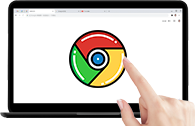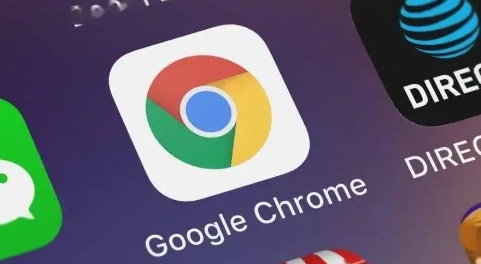谷歌浏览器提供了强大的多语言支持功能,帮助用户在全球范围内访问不同语言的网站,方便与全球内容互动。无论您是需要在多个语言之间切换,还是想要更好地理解外语网页内容,谷歌浏览器的多语言功能都能满足您的需求。通过设置浏览器语言、使用自动翻译功能以及进行语言优化,您可以更高效地浏览多语言网站,提升整体的使用体验。本文将介绍如何在谷歌浏览器中设置和使用多语言功能,以便更好地适应不同语言环境。
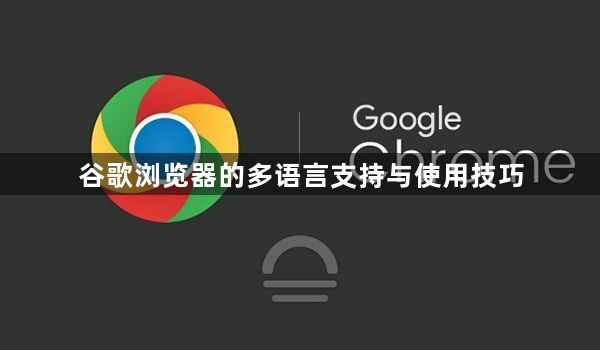
设置默认浏览器语言
打开谷歌浏览器,点击右上角的三点菜单,选择“设置”。在设置页面中,向下滚动并点击“语言”选项。在语言设置中,您可以查看当前的默认语言,并通过点击“添加语言”来选择其他语言。选择所需语言后,点击“显示Google Chrome使用此语言”按钮,将其设置为默认语言。启用或禁用自动翻译功能
在“语言”设置页面中,您可以启用或禁用浏览器的自动翻译功能。当您访问外语网页时,谷歌浏览器会自动提示您是否需要翻译页面。您可以选择始终翻译某种语言,或者关闭该功能以避免弹出提示。如果您希望始终使用某种语言查看网页,可以在语言设置中勾选“始终翻译此语言”选项。手动翻译网页
如果自动翻译未启动,您仍然可以手动翻译网页。当您打开非母语网页时,浏览器地址栏右侧会出现一个翻译图标。点击图标,选择“翻译”选项,谷歌浏览器会将页面翻译为您的默认语言。如果您需要翻译成其他语言,可以点击右上角的翻译设置图标,选择您需要的语言。管理翻译语言偏好
如果您不希望浏览器每次都询问是否翻译某种语言的网页,可以通过设置语言偏好来管理。打开“设置”页面,进入“语言”设置。在“翻译语言”部分,您可以查看并编辑您希望浏览器自动翻译的语言列表。如果您不再希望自动翻译某个语言的网站,可以点击删除按钮来移除它。使用第三方翻译插件
如果您需要更多的翻译功能,您可以通过安装第三方翻译插件来增强谷歌浏览器的多语言支持功能。例如,您可以在Chrome Web Store中搜索并安装“Google 翻译”扩展程序,安装后会在浏览器工具栏中显示翻译图标,方便随时进行翻译。切换输入法和语言设置
如果您需要在浏览器中输入不同语言的文字,可以通过操作系统的语言设置来切换输入法。Windows和macOS系统都允许用户添加多个输入法,您可以通过快捷键或任务栏切换到所需的语言输入方式。谷歌浏览器会自动识别您选择的输入法并适配相应的语言环境。
通过这些步骤,您可以轻松在谷歌浏览器中设置和使用多语言支持,确保在访问外语网站时能够更高效地理解和交流,提升您的浏览体验。